Kérdés
Probléma: Hogyan lehet kijavítani a Denuvo illesztőprogram 2148204812 hibakódját?
Helló. Minden alkalommal, amikor megpróbálom megnyitni a Pro Evolution Soccer 2018-at, hibaüzenetet kapok: „Nem sikerült elindítani a Denuvo illesztőprogramot. Hibakód: 2148204812.” Nem tudom, mit tehetnék, ezért hálás lennék, ha segítene ebben. Kösz.
Megoldott Válasz
A felhasználók általában a 2148204812 számú Denuvo illesztőprogram-hibát kapják Windows gépeiken, amikor megpróbálnak elindítani egy játékot, például a Pro Evolution Soccer 2018-at vagy a Football Manager 2018-at. Ennek ellenére néhány felhasználó arról számolt be, hogy nem csak a játékok, hanem a szokásos alkalmazások indításakor is megkapták a hibát.
Először is azt gondolhatnánk, hogy a Denuvo illesztőprogram egy olyan rendszer- vagy alkalmazáskomponens, amely lehetővé teszi bizonyos hardverek jobb teljesítményét (általában ez az illesztőprogram célja[1] Windows számítógépen). A Denuvo illesztőprogram azonban valójában egy olyan szoftver, amely a DRM-ért (Digital Rights Management) felelős.
A DRM egyfajta védelmi intézkedés, amelyet a szoftverfejlesztők alkalmaznak, hogy megakadályozzák a kalózkodást és a program bizonyos fájljainak vagy összetevőinek kéretlen manipulálását. Így egy alkalmazás elindításához az illesztőprogramot is kezdeményezni kell.
Ha valami elromlik, és nem lehet elindítani, a felhasználók a Denuvo 2148204812-es illesztőprogram-hibáját tapasztalhatják, és nem tudják elindítani a játékot vagy az alkalmazást.
Ha már az okokról beszélünk, számos olyan ok van, amelyek miatt a játékosok ezt a hibát látják. Először is szoftverkonfliktus lehet (nevezetesen a Valorant Vanguard csalás elleni motorja). Így az eltávolítása megoldhatja a problémát. Más esetekben a hiba szoftverkalózkodás jele lehet. Sok játékkal kalózkodó felhasználó jelentette a hibát.
Ezenkívül a felhasználók ugyanazt a hibakódot más üzenettel is tapasztalták, nevezetesen: „Egy tanúsítványt a kibocsátó kifejezetten visszavont. Hibakód: 2148204812. Ebben az esetben a probléma kiváltó oka teljesen eltér, bár ez egy bizonyos alkalmazáson belüli tanúsítvány helytelen ellenőrzési folyamatához is kapcsolódik. Ez a hiba gyakrabban fordul elő vállalati környezetben (problémák lehetnek az aláírás-kiadóval), ezért nem fogunk rá koncentrálni.

Ha viszont problémái vannak egy játékkal vagy más alkalmazással, számos javítás hasznos lehet az Ön számára. Nyilvánvaló, hogy a játékok kalózverzióinak megoldásait nem tárgyaljuk, mivel nem támogatjuk és nem toleráljuk az illegális szoftverhasználatot.
Mielőtt folytatná az alábbi lépéseket, erősen javasoljuk, hogy futtasson le egy vizsgálatot hatékony számítógép-javító szoftverrel ReimageMac mosógép X9. Meg tudja javítani a leggyakoribb Windows-problémákat, megoldja a BSOD-okat, a rendszerleíró adatbázist[2] hibák és egyéb problémák automatikusan.
1. megoldás. Telepítse újra a játékot
A sérült rendszer javításához meg kell vásárolnia a licencelt verziót Reimage Reimage.
Számos módja van a játék eltávolításának – használhat egy játékklienst, például a Steam-et, vagy egyszerűen eltávolíthatja az alkalmazást a Vezérlőpulton keresztül. Az Alkalmazások és szolgáltatások részt megkönnyítheti:
- Kattintson a jobb gombbal Rajt és válogatni Alkalmazások és funkciók
- Keresse meg a játékot a listából, és válassza ki Eltávolítás > Eltávolítás

- Újrakezd a számítógépét
- Töltse le és telepítse újra a játékot.
2. megoldás. Távolítsa el a Vanguard/Valorant-ot
A sérült rendszer javításához meg kell vásárolnia a licencelt verziót Reimage Reimage.
Ha ugyanazon a számítógépen használja a Valorant-ot, ahol a 2148204812 hibakódot kapja, annak oka lehet a szoftverütközés. A Vanguard a Valorant csalás elleni motorja a kernel – legmagasabb – szinten telepítve (amely lényegében egy rootkit, és biztonsági és adatvédelmi okokból erősen kritizálták).
Ha jelenleg nem játszik Valorant, távolítsa el teljesen a játékot és az anti-cheat-et, és ellenőrizze, hogy ez segített-e megoldani a problémát. Itt van, hogyan:
- Nyisd ki rendszertálca
- Kattintson a jobb gombbal élcsapat ikonra és válassza ki Lépjen ki a Vanguardból
- Nyisd ki Alkalmazások és funkciók és megtalálni Riot Vanguard belépés
- Válassza ki Eltávolítás > Eltávolítás

- Mikor Felhasználói felület megjelenik, kattintson Igen.
- Újrakezd a rendszered.
3. megoldás. Távolítsa el a legújabb Windows-frissítést [kerülő megoldás]
A sérült rendszer javításához meg kell vásárolnia a licencelt verziót Reimage Reimage.
Néhány felhasználó azt mondta, hogy a hiba a Windows frissítése után kezdődött. Ilyen esetben a legújabb frissítés eltávolítása segíthet a probléma megoldásában. Ne feledje, hogy ez nem mindig lehetséges az időkorlátok miatt. Szintén nem ajánlott a rendszert elavult állapotban tartani a szoftveres sérülékenységek miatt,[3] így ezt a módszert nem szabad tartós megoldásnak tekinteni.
- típus Kezelőpanel a Windows keresésben, és nyomja meg Belép
- Menj Programok > Eltávolítás egy program
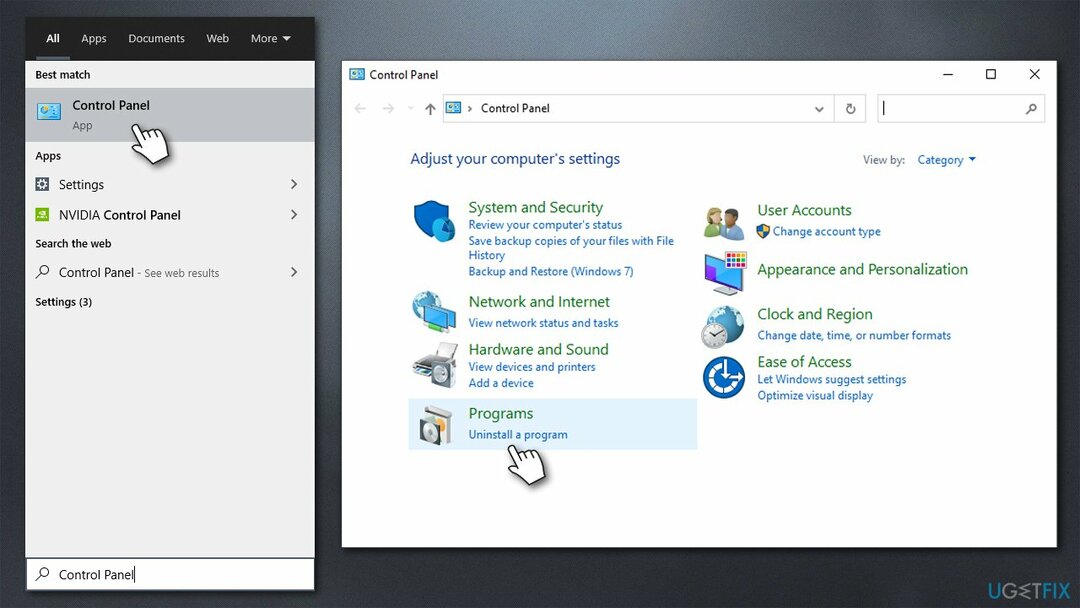
- Válassza ki Telepített frissítések megtekintése bal oldalon
- Rendezze az összes telepített frissítést dátum szerint
- Kattintson jobb gombbal a legújabb részletre, és válassza ki Eltávolítás
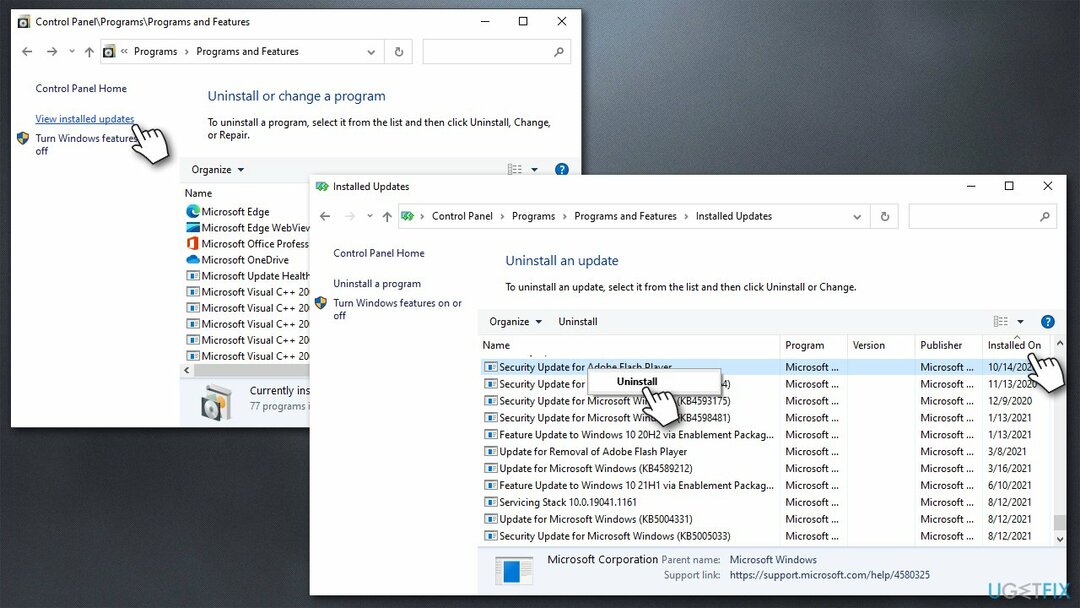
- Egyszer kész, újrakezd a számítógépét.
4. megoldás. Lépjen kapcsolatba a játék támogatásával
A sérült rendszer javításához meg kell vásárolnia a licencelt verziót Reimage Reimage.
Amint azt korábban említettük, ha egy alkalmazás vagy játék illegális verzióját használod, akkor erre itt nem találsz választ, és ez a módszer nem fog működni. Ellenkező esetben a nem induló játék technikai támogatásával való kapcsolatfelvétel az egyik legjobb megoldás.
Minden játéknak van egy technikai támogatási csapata, akikkel így vagy úgy fel lehet venni a kapcsolatot – általában e-maileket használnak. Így keressen egy valódi támogatási e-mailt, és írjon üzenetet a személyzetnek – előfordulhat azonban, hogy meg kell adnia egy játékellenőrző kódot/vásárlási bizonylatot, hogy megkapja a segítséget.
Javítsa ki automatikusan a hibákat
Az ugetfix.com csapata mindent megtesz annak érdekében, hogy segítsen a felhasználóknak megtalálni a legjobb megoldást a hibák kiküszöbölésére. Ha nem akar megküzdeni a kézi javítási technikákkal, kérjük, használja az automatikus szoftvert. Minden ajánlott terméket szakembereink teszteltek és jóváhagytak. Az alábbiakban felsoroljuk azokat az eszközöket, amelyek segítségével kijavíthatja a hibát:
Ajánlat
csináld most!
Letöltés FixBoldogság
Garancia
csináld most!
Letöltés FixBoldogság
Garancia
Ha nem sikerült kijavítania a hibát a Reimage használatával, kérjen segítséget ügyfélszolgálatunktól. Kérjük, adjon meg minden olyan részletet, amelyet Ön szerint tudnunk kell a problémájával kapcsolatban.
Ez a szabadalmaztatott javítási eljárás 25 millió komponensből álló adatbázist használ, amely képes pótolni a felhasználó számítógépén található sérült vagy hiányzó fájlokat.
A sérült rendszer javításához meg kell vásárolnia a licencelt verziót Reimage malware-eltávolító eszköz.

Privát internet-hozzáférés egy VPN, amely megakadályozhatja az internetszolgáltatót, a kormány, és harmadik felek sem követhetik nyomon online, és lehetővé teszik, hogy teljesen névtelen maradjon. A szoftver dedikált szervereket biztosít a torrentezéshez és a streaminghez, biztosítva az optimális teljesítményt, és nem lassítja le. A földrajzi korlátozásokat is megkerülheti, és korlátozás nélkül megtekintheti az olyan szolgáltatásokat, mint a Netflix, BBC, Disney+ és más népszerű streaming szolgáltatások, függetlenül attól, hogy hol tartózkodik.
A rosszindulatú programok, különösen a zsarolóprogramok messze a legnagyobb veszélyt jelentik képeire, videóira, munkahelyi vagy iskolai fájljaira. Mivel a kiberbűnözők robusztus titkosítási algoritmust használnak az adatok zárolására, az már nem használható addig, amíg ki nem fizetik a váltságdíjat bitcoinban. Ahelyett, hogy fizet a hackereknek, először próbáljon alternatívát használni felépülés olyan módszereket, amelyek segíthetnek visszakeresni az elveszett adatok legalább egy részét. Ellenkező esetben a pénzét is elveszítheti a fájlokkal együtt. Az egyik legjobb eszköz, amely vissza tudja állítani a titkosított fájlok legalább egy részét - Data Recovery Pro.